Hỗ trợ tư vấn
Tư vấn - Giải đáp - Hỗ trợ đặt tài liệu
Mua gói Pro để tải file trên Download.vn và trải nghiệm website không quảng cáo
Tìm hiểu thêm » Hỗ trợ qua ZaloHiện nay có rất nhiều người đã chọn xem phim làm một hình thức để giải trí sau những giờ làm việc, học tập căng thẳng. Ngoài việc xem phim trên các trang web và Youtube ra, thì chúng ta thường hay xem phim trên các ứng dụng như: FPT Play, Zing TV, Clip TV, MyTV Net,....
MyTV Net là một ứng dụng xem phim, truyền hình trực tuyến. Tại ứng dụng này, chúng ta không chỉ xem phim mà còn có thể nghe nhạc, theo dõi các chương trình giải trí,.... Trước đây chúng tôi đã từng hướng dẫn cài đặt MyTV Net trên Smart Tivi, hôm nay Download.vn tiếp tục mời các bạn cùng theo dõi bài viết hướng dẫn tải và sử dụng MyTV Net trên điện thoại.
Bài viết sau đây sẽ hướng dẫn cách download ứng dụng trên Android, ngoài ra các bạn cũng có thể thực hiện tương tự với iOS hoặc ấn vào nút tải phía bên dưới này.
Tải MyTV Net trên Android Tải MyTV Net trên iOS
Bước 1: Nhấn vào biểu tượng của Google Play (App Store đối với iOS) trên màn hình điện thoại. Đây là bước đầu tiên cần phải thực hiện khi muốn tải bất kỳ ứng dụng nào.
Bước 2: Tại giao diện chính của cửa hàng ứng dụng, gõ từ khóa MyTV Net và tìm kiếm.
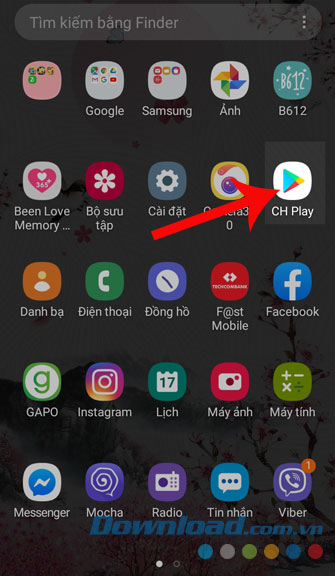
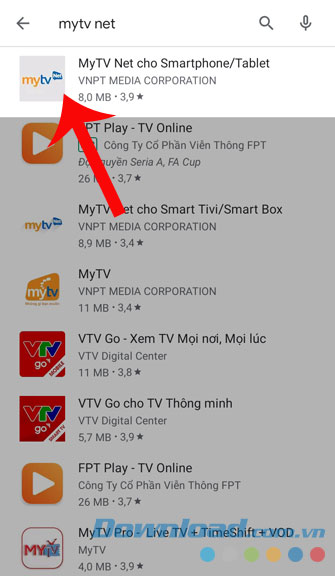
Bước 3: Để có thể cho quá trình download ứng dụng về điện thoại, hãy nhấn vào nút Cài đặt.
Bước 4: Cuối cùng bấm vào nút Mở để có thể bắt đầu sử dụng app này, sau khi quá trình tải ứng dụng đã kết thúc.
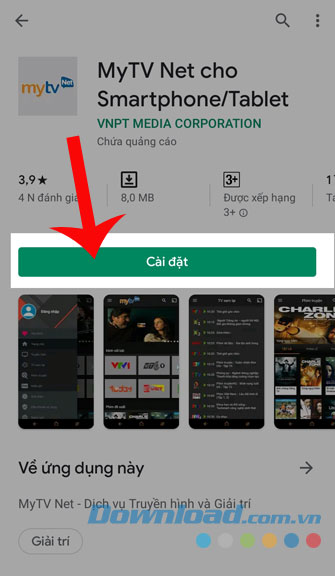
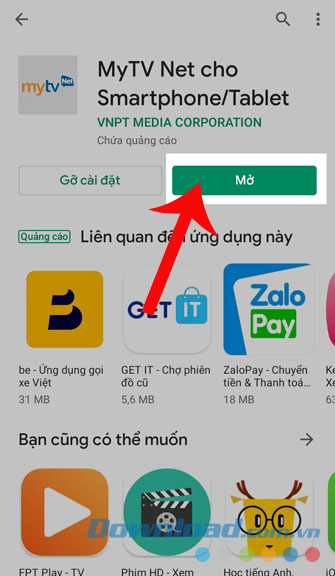
Cũng giống với những ứng dụng xem phim trực tuyến khác, tại trang chủ của MyTV Net sẽ hiển thị tất cả các bộ phim, kênh truyền hình, chương trình giải trí được nhiều người yêu thích hiện nay. Ngoài ra các bạn nhấn vào nút ba dấu gạch ngang ở góc bên trái phía trên của màn hình để khám phá thêm nhiều mục khác như:
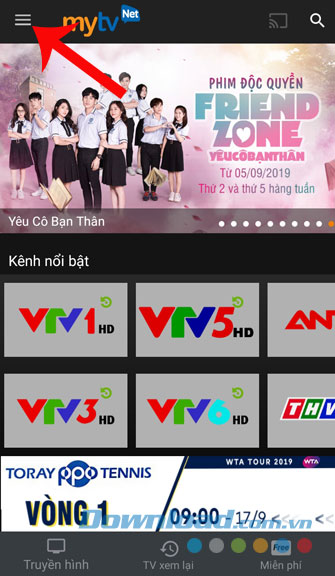
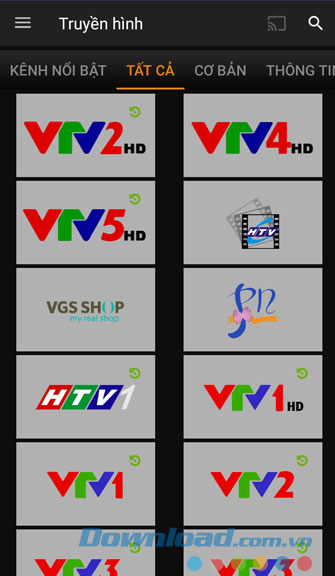
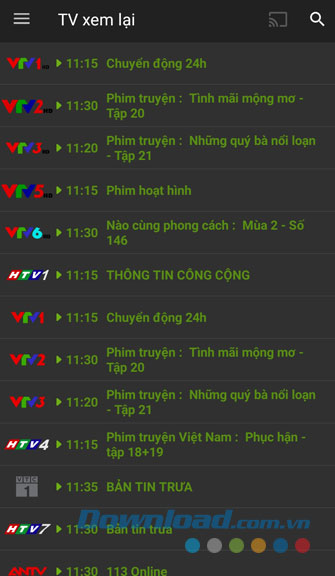
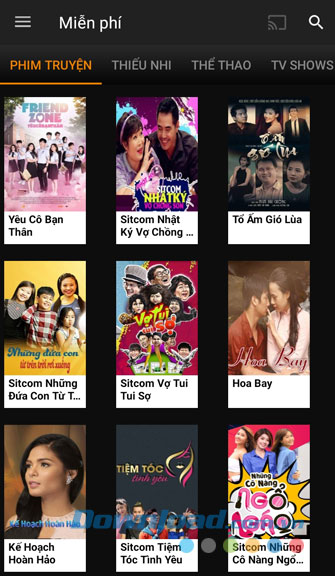
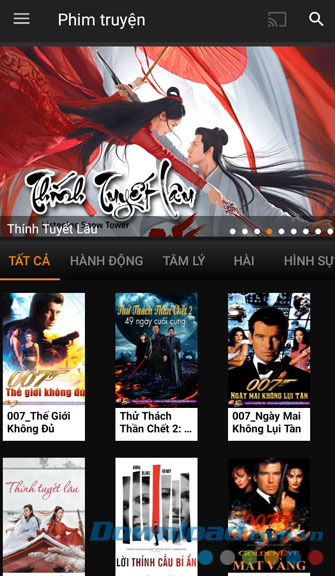
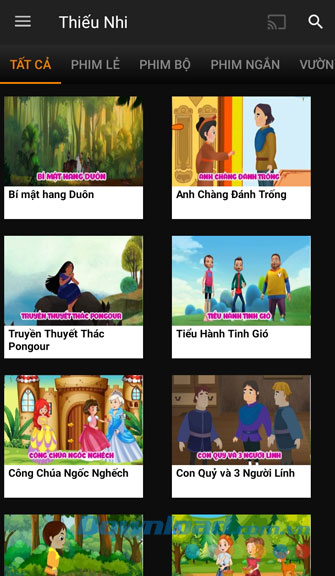
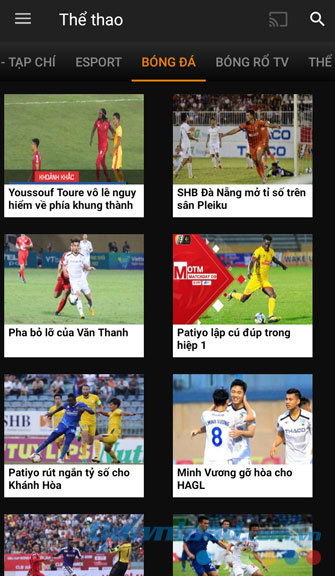
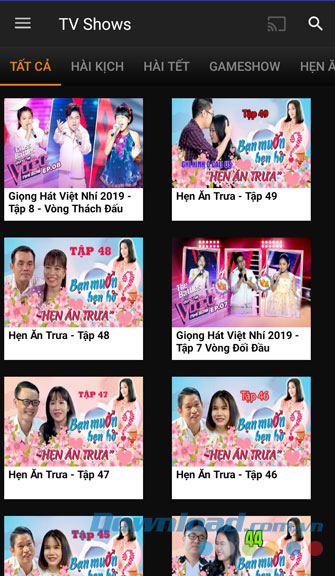
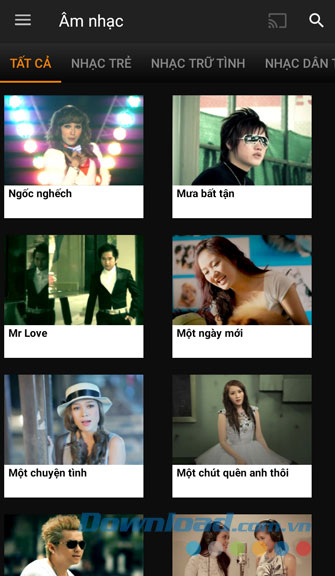
Để có thể dễ dàng khám phá thêm nhiều mục khác trong ứng dụng này thì người dùng cần phải tạo tài khoản MyTV Net. Sau đây là các bước thực hiện để đăng ký tài khoản.
Bước 1: Tại màn hình chính của ứng dụng, nhấn vào biểu tượng ba dấu gạch ngang.
Bước 2: Ấn vào Đăng nhập để đăng ký tài khoản.
Bước 3: Tiếp theo hãy nhấn vào Đăng ký tài khoản.
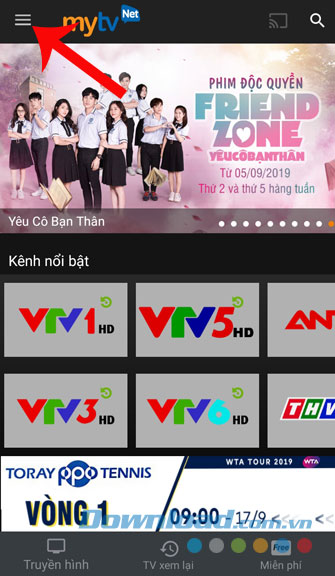
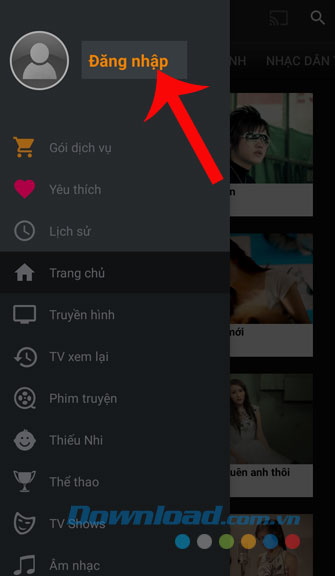
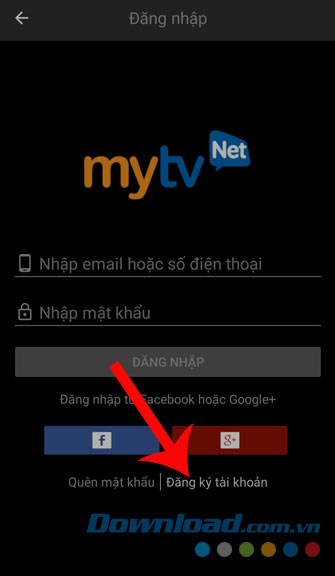
Bước 4: Để đăng ký tài khoản, trước tiên cần điền số điện thoại của mình và nhấn Tiếp tục.
Bước 5: Sau đó nhập Mã xác thực (Mã này sẽ được hệ thống gửi vào tin nhắn điện thoại cho bạn) và thiết lập mật khẩu cho tài khoản, rồi ấn vào nút Xác thực.
Bước 6: Lúc này tài khoản của bạn sẽ được tự động đăng nhập.

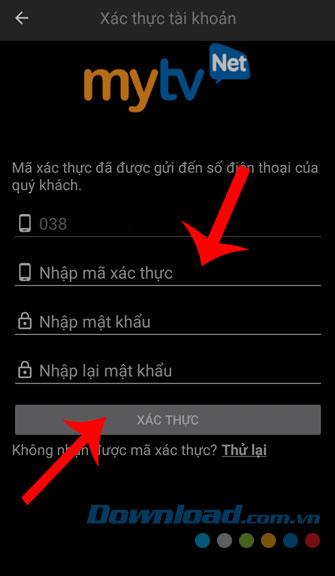
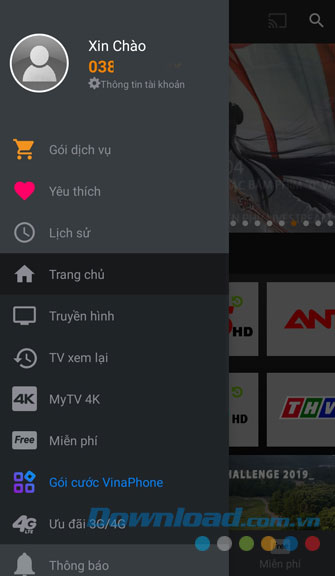
Nếu muốn xem phim trên ứng dụng này thì các bạn thực hiện theo các bước sau:
Bước 1: Đầu tiên, ấn vào biểu tượng tìm kiếm trên màn hình điện thoại (Nếu như bộ phim mà bạn muốn xem không xuất hiện trên trang chủ).
Bước 2: Gõ tên bộ phim mà mình muốn xem và nhấn tìm kiếm.
Bước 3: Nhấn vào hình ảnh của bộ phim.
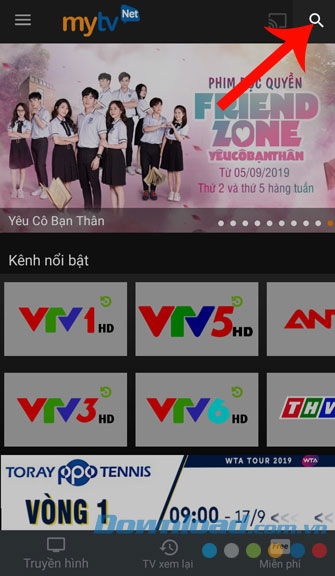
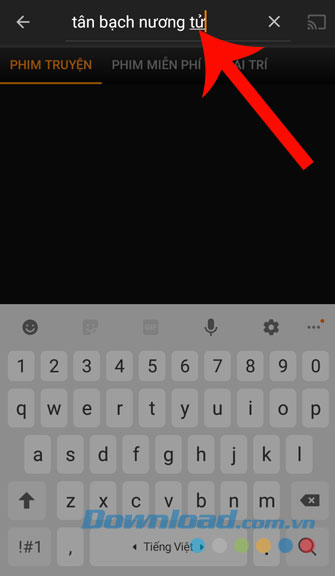
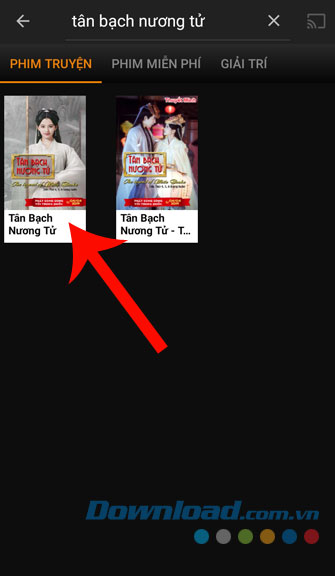
Bước 4: Ấn vào tập phim mà mình muốn theo dõi.
Bước 5: Cuối cùng nhấn vào nút Play trên màn hình để bắt đầu xem phim.
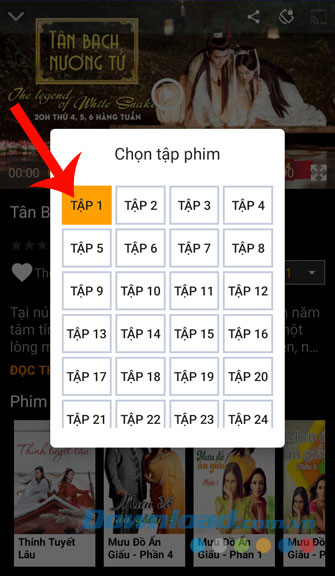
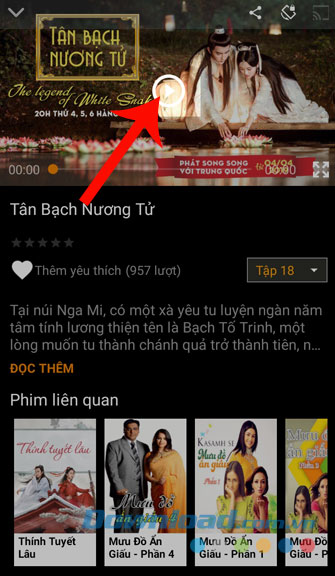
Trên đây là hướng dẫn cài đặt và sử dụng MyTV Net, chúng tôi hi vọng rằng sau khi theo dõi xong bài viết này thì các bạn sẽ thoải mái xem những bộ phim mà mình yêu thích với ứng dụng này.
Ngoài ra các bạn cũng có thể tham khảo thêm một số bài viết về cách tải và sử dụng những app xem phim trực tuyến khác như: Zing TV, FPT Play, Clip TV, WeTV,....
Chúc các bạn thực hiện thành công!
Theo Nghị định 147/2024/ND-CP, bạn cần xác thực tài khoản trước khi sử dụng tính năng này. Chúng tôi sẽ gửi mã xác thực qua SMS hoặc Zalo tới số điện thoại mà bạn nhập dưới đây: